PS调出人像照片自然淡黄肤色效果
- 2021-05-12 09:15
- 来源/作者:PS联盟/Sener
- 己被围观 次
素材图片的背景以灰白色为主,属于比较清淡的风格。调色的时候可以把高光部分转为稍淡的青色,再把人物部分调红润,这样看上去比较甜美。
最终效果

原图

1、打开素材图片,把背景图片复制一层。简单的给人物磨一下皮,方法任选,把肤色磨光滑即可。

2、新建一个图层填充中性灰色:#808080,混合模式改为“柔光”,用减淡工具,曝光度为10%左右,把人物肤色高光部分稍微涂亮一点,效果如图2,图层效果如图3。

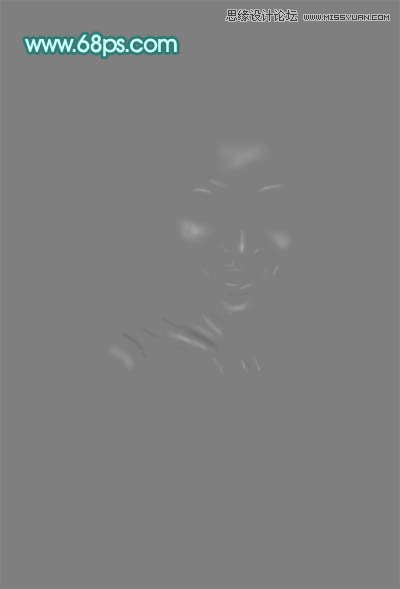
3、新建一个图层,按Ctrl + Alt + Shift + E 盖印图层,如下图。

4、进入通道面板,把蓝色通道复制一层,得到蓝副本通道。用曲线把整体调暗,用黑色画笔把人物以外的部分涂掉,如下图。
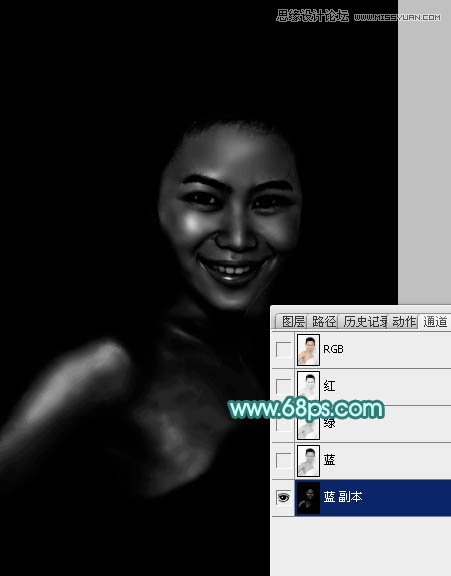
(责任编辑:xiaochuan)
*PSjia.COM 倾力出品,转载请注明来自PS家园网(www.psjia.com)
上一篇:PS调出街景美女淡雅的日系色调




